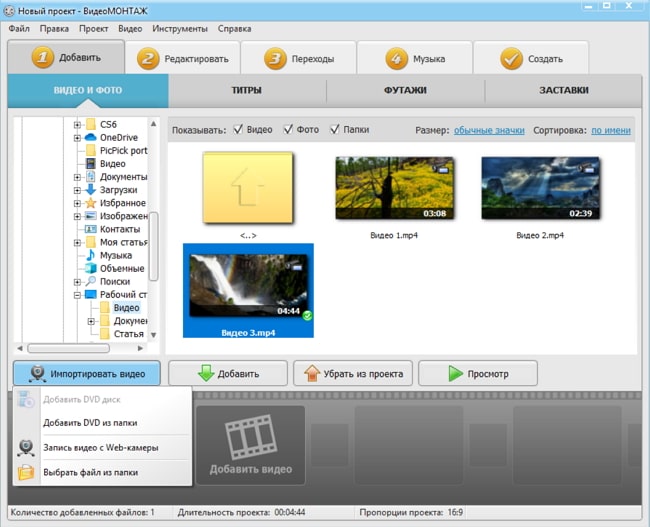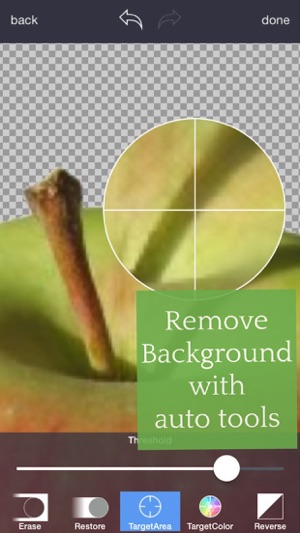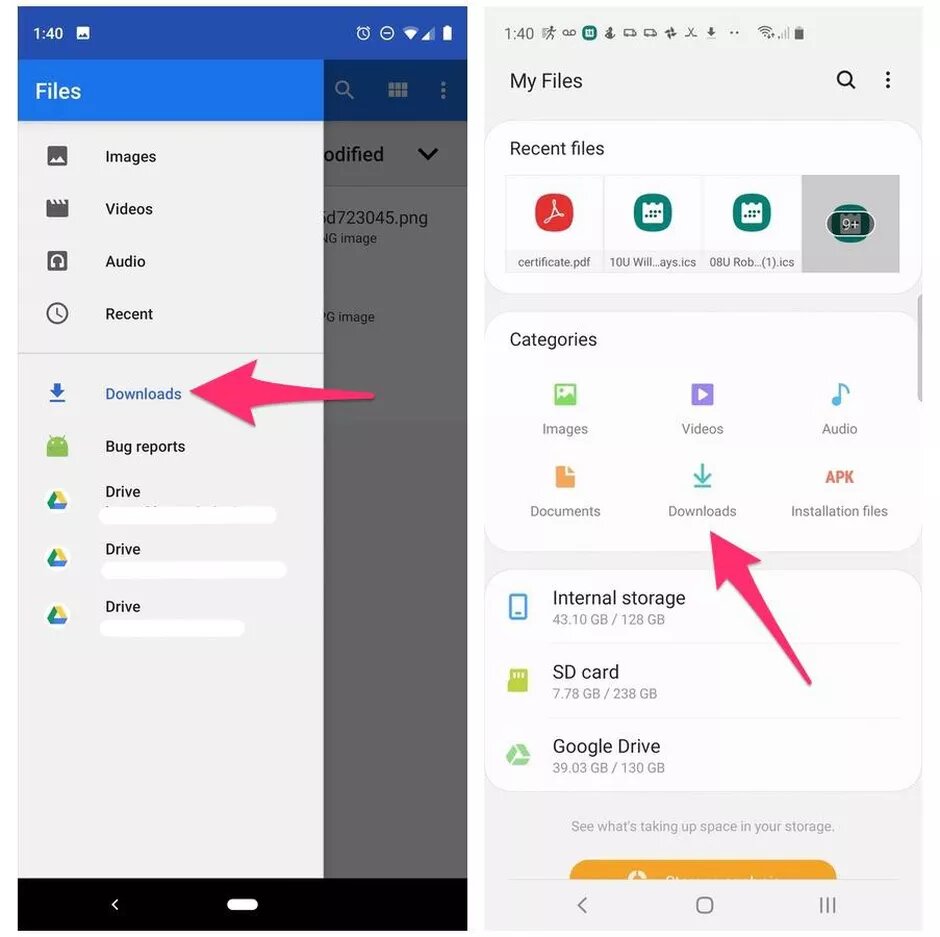Обрезать песню онлайн
Содержание:
- Audacity
- Bearaudio на основе HTML5
- Как быстро изменить тональность песни онлайн: ТОП сервисы (2019)
- Что такое «минус» и где его взять
- Смешиваем аудио: самый быстрый способ
- Способ №4: Ускорение/замедление аудиозаписи в редакторе Audacity
- Онлайн-сервисы для изменения тональности
- Лучшие сервисы для изменения тональности в мелодии
- Hya-Wave – редактор онлайн
- Amazing Slow Downer
- Накладываем голос на минусовку в программе АудиоМАСТЕР
- Заключение
Audacity
Бесплатная программа
Audacity — свободно распространяемый аудиоредактор для операционных систем Windows. В арсенале данной программы присутствует большое количество различных аудиоэффектов и аудиофильтров, среди которых есть и интересующая нас — «Изменение темпа»:
- Загрузите аудиофайл в Audacity, перетащив его мышкой в окно программы.
- Если требуется замедлить всю композицию целиком, кликните по аудиодорожке два раза мышкой, чтобы выделить ее всю. Если же требуется изменить темп только у части композиции, выделите этот фрагмент при помощи мыши.
В верхней части окна Audacity откройте меню «Эффекты» и выберите в нем пункт «Изменение темпа» (не перепутайте с «Изменением скорости», т.к. данная функция параллельно изменяет и высоту тона).
При помощи ползунка установите процент, на который следует замедлить музыку. Если требуется увеличить продолжительность аудио до точно определенного значения, введите время в секундах в поле «До» в блоке «Длина (секунды)»:
- Нажмите кнопку «Прослушать». Если результат удовлетворительный кликните по кнопке «ОК», чтобы сохранить изменения.
- Осталось сохранить изменения в файл. Для этого откройте меню «Файл», затем подменю «Экспорт» и выберите желаемый формат для сохранения аудиофайла.
Bearaudio на основе HTML5
Создатели ресурса bearaudiotool.com позиционируют свой продукт как «брендовый редактор», написанный на HTML5. В остальном же данный сервис похож на другие аналогичного плана, позволяя выполнить простейшие операции с аудио. Поддерживаются входящие аудиоформаты MP3, WAV, OGG, а сохранить результат вы сможете в форматах WAV, MP3, M4R, OGG, AAC, WMA.
Функционал «Bearaudio» также позволяет получать аудио из роликов на Ютуб, для чего нужно нажать на кнопку «Import audio from Youtube», ввести в появившейся табличке ссылку на Ютуб-ролик, после чего нажать на кнопку «Import».
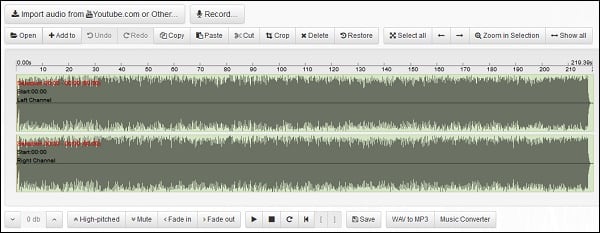
Функционал ресурса Bearaudio
Как быстро изменить тональность песни онлайн: ТОП сервисы (2019)
Необходимость изменить тональность песни онлайн возникает в разных ситуациях. Это может понадобиться певцу для подбора подходящего звучания, композитору – в процессе обработки создаваемой мелодии, простому меломану – при обучении игре на гитаре. С другой стороны, причина не имеет значения – главное, добиться эффективного результата.
Изменения тональности можно добиться с помощью специального программного обеспечения – но обычно оно платное или условно-бесплатное.
А изменить может понадобиться всего 1-2 песни – вряд ли стоит покупать для этого специальное программное обеспечение.
Поэтому для большинства пользователей оптимальным вариантом могут стать онлайн-сервисы – тем более что с их помощью можно обрабатывать мелодии, загружая их не с ПК, а с планшета или смартфона.
Рис. 1. Использование сервиса для изменения тональности на телефоне.
Процесс изменения тональности мелодии называют транспонированием или транспозицией. Для него используют специальные плагины или питч-шифтеры, способные поменять и тон, и скорость звучания – и даже оба этих параметра одновременно. Однако даже у самого современного программного обеспечения есть ограничения:
- Даже современные плагины не позволяют кардинально изменить мелодию. Максимум, что получится сделать, это повысить или понизить её звучание на несколько полутонов.
- Серьёзное изменение тона может привести к ухудшению качества песни, поэтому у программ или онлайн-сервисов есть встроенные ограничители.
- Сильнее всего ухудшается качество звучания ударных инструментов – поэтому для мелодий, где много таких звуков, тональность лучше не изменять.
- Смена тональности влияет на все обертоны и эффекты, которые могут измениться после обработки далеко не в лучшую сторону.
Мелодии, тональность которых изменяется, должны иметь достаточно высокое качество. Не рекомендуется выбирать для обработки песни в формате MP3 (в крайнем случае – с битрейтом хотя бы 256-320 кбит/с). Оптимальным вариантом для изменения являются треки с расширением .WAV.
В интернете можно найти множество сервисов, позволяющих обрабатывать звук – в том числе, обрезать мелодии, объединять треки и вырезать отдельные части.
Онлайн-редакторы почти не уступают по функциональности полноценные компьютерные программы и редко имеют ограничения на количество обрабатываемых мелодий.
Принцип работы большинства сайтов понятный и простой – пользователь загружает песню, изменяет её тональность и сохраняет обратно на компьютер.
Что такое «минус» и где его взять
«Минус» – это музыкальное сопровождение песни без партии вокалиста. Любителям караоке хорошо известен этот термин, так как они поют как раз под «минусовку». Стоит отметить, что качественный минус очень сложно получить в домашних условиях без профессиональных программ. Поэтому, если вы не создаете оригинальный трек, а хотите записать кавер на популярную песню, советуем найти подходящий минус в интернете.
Существует довольно много сайтов, где выкладывают караоке-версии популярных песен. Качественные минусы можно найти на следующих ресурсах:
- X-minus.me – можно найти подходящий трек и сразу изменить тональность;
- Minus1.ru – много русских и зарубежных песен, разделенных по тематикам;
- Zaycev.net – популярный аудио-сайт также имеет раздел с минусовками;
- Backingtrackx.com – кроме музыки, можно также найти тексты песен и спеть караоке онлайн;
- Netminusa.ru – имеется также обширная билоиотека текстов.
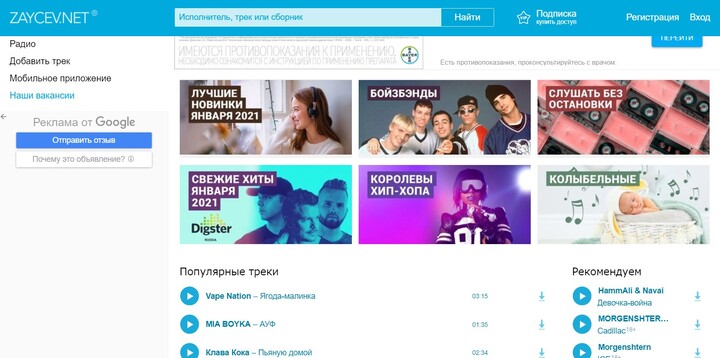
Интерфейс сервиса Zaycev.net
Смешиваем аудио: самый быстрый способ
«АудиоМАСТЕР» предлагает множество решений для монтажа аудиодорожек. Самое быстрое и элементарное из них – применение смешивания. С этой удобной функцией вы получите результат всего за пару кликов мыши. Всё, что потребуется, – подготовить дорожки и выполнить ряд несложных действий.
Запустите «АудиоМАСТЕР». В главном меню откройте вкладку «Монтаж» и выполните команду «Смешать файлы». В появившемся окне добавьте треки, которые хотите наложить друг на друга. Используйте кнопку с плюсом, чтобы загрузить дорожку в список, и с минусом – чтобы, соответственно, убрать неподходящую запись. Можете не ограничиваться двумя файлами и добавить больше
Однако, важно следить, чтобы звуки гармонично сочетались друг с другом, а не превратились в бессмысленную какофонию
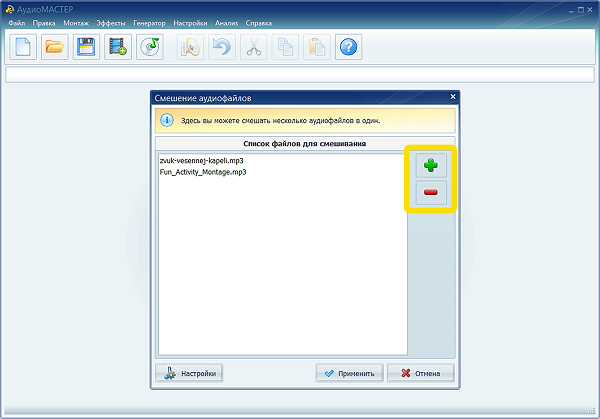
Программа предложит скорректировать настройки смешивания. Для этого необходимо нажать на одноимённую кнопку в нижней части окна. Оптимальные параметры будут выставлены по умолчанию, поэтому если термины «частота дискретизации», «число аудиоканалов» и «чёткость» вызывают у вас вопросы, лучше оставить всё как есть. Если же вы давно не новичок – вперёд, смело экспериментируйте с заявленными параметрами.
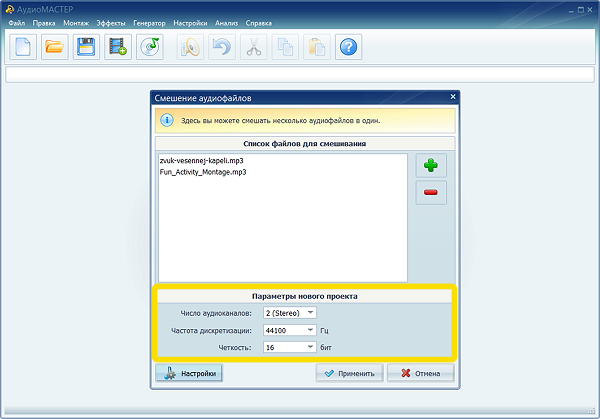
Примените все изменения и дождитесь, когда «АудиоМАСТЕР» сконвертирует загруженные треки в единый файл. Нажмите PLAY, чтобы воспроизвести дорожку и оценить результат.
Послушайте, что получилось после смешивания двух треков:
/ :
Далее вы сможете улучшить композицию во встроенном редакторе. Программа для наложения звука на звук позволяет изменить громкость, обрезать лишнее, подкрутить басы или быстро и эффективно убрать шум в аудиозаписи. Редактор предусматривает как обработку всей дорожки, так и отдельных её фрагментов, а это значит, что вы получите возможность в деталях усовершенствовать получившийся проект.
«АудиоМАСТЕР» накладывает друг на друга добавленные треки автоматически и не позволяет редактировать их по-отдельности. Если исходные файлы нуждаются в предварительной обработке, можете сначала поработать с ними отдельно, например, сделать голос громче, а фоновую мелодию чуть тише. Далее необходимо будет сохранить их с новыми названиями и уже только после этого смешать.
Способ №4: Ускорение/замедление аудиозаписи в редакторе Audacity
Audacity – ещё одна довольно известная программа для работы с аудиофайлами. Это неудивительно, так как редактор включает в себя большое количество функций. В том числе его можно использовать, чтобы изменить скорость музыки в минусовке или композиции с вокалом.
- Запустите аудиоредактор. Импортируйте в него нужную песню, выбрав пункт «Файл», затем «Открыть».
В Audacity вы также можете открыть абсолютно любой аудиофайл
Найдите в главном меню «Эффекты». Раскройте его и выберите нужную функцию. В Audacity есть две подходящие опции: изменение скорости и темпа. Разница состоит в том, что при замедлении или ускорении голос певца изменится, при изменении темпа – нет.
Выберите подходящий инструмент для смены темпа музыки
В окне настроек продвиньте ползунок вправо для ускорения, для замедления – влево. Вы можете сразу отследить результат, для этого нажмите «Прослушать».
Укажите коэффициент скорости и процент изменения аудиодорожки
Откройте «Файл» и выберите «Экспорт». Программа позволяет сохранять файл в MP3, OGG и WAV. Когда вы кликните на любой из вариантов, откроется окно экспорта. Здесь можно выбрать другой формат – для этого раскройте меню «Тип файла». Когда настройки будут готовы, нажмите «Сохранить».
Выберите формат сохранения музыкальной записи
В Audacity большой выбор возможностей для редактирования. Однако это может стать минусом, если вы не обладаете профессиональными знаниями. В функциях сложно разобраться, к инструментам нет пояснений. Интерфейс не очень дружелюбен и перенасыщен кнопками.
Онлайн-сервисы для изменения тональности
Сегодня любой пользователь интернета может найти и скачать аудиозапись или фонограмму. Но часто случается, что предложенная тональность оказывается не совсем удобной для конкретного исполнителя. Каждый человек обладает собственным исключительным голосовым диапазоном.
Кроме этого, пользователь может столкнуться с необходимостью воспроизвести мелодию на музыкальном инструменте, для чего следует выбрать конкретную тональность с точностью до полутона.
Способ 1: Vocalremover
Это простой и понятный сайт, в функционале которого разберется любой начинающий пользователь. Данный сайт включает в себя целый набор программ для изменения фонограмм. Можно вырезать вокал, поменять темп и тональность, а также воспользоваться онлайн диктофоном. В меню — «Изменить тональность», есть специальный ползунок, «тональность» и возможность прослушать демо.
Перейти на сайт Vocalremover
- В начале работы следует нажать на облачко со стрелкой, вследствие чего появится окно проводника компьютера.
- В появившемся окне необходимо выбрать папку, где хранится запись для транспонирования. Затем на сайте появится выбранная звуковая дорожка, которую можно при желании прослушать. Для удобства рекомендуется поставить галочку в «Переключать в полутонах», так будет легче двигать ползунок.
- При транспонировании тональности более, чем на единицу, качество воспроизведения записи может значительно ухудшиться, но если все же это необходимо, рекомендуется проделать все манипуляции несколько раз подряд.
- Перед скачиванием пользователь может выбрать наиболее предпочтительный формат конечной записи: wav или mp3. При выборе mp3 формата появится выбор размера сохраняемой записи. Следует учитывать, что с повышением качества увеличивается и объем хранимой информации.
Способ 2: Ruminus
Данный сервис позволяет изменить не только тональность звуковой дорожки, но и ее темп, он будет удобен для русскоязычных пользователей.
Перейти на сайт Ruminus
- Для начала нажимаем кнопку «Выберите файл», затем загружаем запись для работы.
- После этого при помощи ползунка изменяем тональность на желаемую нажатием кнопок «Вверх» или «Вниз».
- Темп аудиозаписи изменяется в процентах, от 0 до 100%. Для удобства на сайте расположена кнопка «Обнулить все значения», если пользователь случайно допустил ошибку.
- Существует возможность одновременного транспонирования и изменения темпа или выполнения этих функций по отдельности.
Способ 3: Onlinetonegenerator
Данный сервис является преимущественно англоязычным, но обладает интуитивно понятным интерфейсом, простым и удобным для пользователя. Кроме транспонирования тональности сайт позволяет обрезать запись и редактировать ее в режиме онлайн.
Перейти на сайт Onlinetonegenerator
- Стандартно для начала работы необходимо загрузить аудиозапись, нажав «Выбрать файл». Если вы хотите сохранить файл, то не забудьте отметить галочкой пункт «Save output to downloadable file».
- В отличие от предыдущих сервисов, на сайте доступно гибкое изменение тональности не только в полутонах, но и в процентах. При необходимости численное значение полутонов можно выставить в поле, расположенном ниже. Для изменения тональности необходимо прослушать звуковую дорожку до конца, после чего под надписью «Recordings» появится ссылка для скачивания на компьютер.
- Кнопки «Play» и «Pause» позволяют разбить запись на фрагменты, которые также можно скачать по отдельности.
Способ 4: Audio-cutter
Хочется представить вашему вниманию один из самых популярных сайтов, предназначенных для обработки аудиофайлов. Он позволяет не только загрузить файл с компьютера, но также работает с популярным сервисом Google Drive и позволяет прикрепить ссылку на внешний источник данных.
Перейти на сайт Audio-cutter
- Первым пунктом при работе является открытие файла или загрузка файла с помощью вышеперечисленных методов.
- После этого запись можно обрезать, установив плавное затухание для красоты звучания, и, наконец, сохранить на компьютер.
Лучшие сервисы для изменения тональности в мелодии
Перейдём к перечислению сервисов для смены тональности в Интернете онлайн с описанием особенностей их работы.
Vocalremover.ru
Первый из сетевых сервисов, позволяющий трансформировать тональность – это vocalremover.ru. Среди возможностей данного онлайн редактора обрезка вокала, обработка голоса, смена темпа композиции, наличие онлайн-диктофона, а также нужная нам смена тональности онлайн. Для работы с сайтом лучше использовать браузер «Google Chrome» (на других браузерах сайт может работать нестабильно)
Чтобы поменять тональность с помощью данного сервиса выполните следующее:
- Перейдите на сайт vocalremover.ru;
- Загрузите на ресурс необходимую для обработки аудиокомпозицию с помощью нажатия на соответствующую кнопку;
- На открывшейся странице редактирования передвиньте значение ползунка тональности на нужный уровень и прослушайте результат с помощью кнопки «Play»;
- Если проведённые изменения вас устроили, нажмите на кнопку «Скачать», и сохраните полученный результат к себе на ПК.
Рабочий экран сервиса vocalremover.ru
Ruminus.ru — поможет установить правильный темп
Второй русскоязычный сервис, о котором я хочу рассказать – это ruminus.ru. В отличие от уже упомянутого мной сервиса vocalremover.ru, настройка тональности на ruminus.ru проводится с помощью стрелок, которыми вы указываете нужное числовое значение тональности. Также здесь можно сменить скорость музыкальной композиции и её темп.
Для работы с сервисом выполните следующее:
- Перейдите на ресурс ruminus.ru;
- Загрузите нужную композицию с помощью нажатия на кнопки «Обзор» — «Загрузить»;
- Установите нужный показатель тональности с помощью «Выше» — «Ниже»;
- Нажмите на кнопку «Применить настройки» и дождитесь окончания конвертации;
- Прослушайте внизу полученный результат;
- Если всё устроило, нажмите на «Скачать полученный файл».
Настройка транспозиции и транспонирования темпа в ruminus.ru
Если вам нужно соединить две песни онлайн ознакомьтесь со следующей статьёй.
Conversion-tool.com
Англоязычный ресурс conversion-tool.com предназначен, в первую очередь, для конвертирования аудиоформатов из одного в другой. При этом его возможности позволяют легко изменить тональность трека онлайн.
Для работы с данным сервисом выполните следующее:
- Перейдите на ресурс conversion-tool.com/pitch;
- Нажмите на кнопку «Обзор», и загрузите нужный аудиофайл;
- Установите показатель тональности (Transpose key) в нужное значение (представлен диапазон от -24 до 24). При необходимости измените также показатель скорости композиции (speed), установите формат сохраняемой музыки (mp3 или m4a/aac) и выберите алгоритм конверсии (можно оставить по умолчанию);
- Нажмите на «Convert now» и дождитесь окончания конвертации;
- Нажмите на «Click here to download the file» для сохранения результата к себе на ПК.
Рабочий интерфейс утилиты conversion-tool.com
Onlinetonegenerator.com
Данный англоязычный сервис работает по подобному алгоритму с уже описанным сайтом vocalremover.ru, позволяя изменить тональность без затрагивания скорости трека.
Для этого выполните следующее:
- Перейдите на сайт onlinetonegenerator.com;
- Нажмите на кнопку «Обзор» и загрузите нужный трек на ресурс;
- Передвиньте ползунок смены тональности в нужное положение, и прослушайте результат;
- Если последний вас устроил, установите галочку на опции «Save output to downloadable file», и начните прослушивание композиции с начала (сервис будет записывать результат);
- Кликните на появившуюся ссылку с модифицированной композицией, и скачайте последнюю на ПК.
Загрузка песни в onlinetonegenerator.com
Transposr.com
Ещё один англоязычный сервис, работающий по крайне простому алгоритму, и позволяющий легко внести изменения и настроить тональность любимой песни.
Hya-Wave – редактор онлайн
«Hya-Wave» позволяет выполнять эффективное аудио-редактирование, включающее обрезку, разрезку, соединение и вставку аудиофайлов, а также добавление разнообразных эффектов. После перехода на страницу ресурса wav.hya.io вам предложат перенести туда ваш аудиофайл (Drag and Drop), после чего вам станут доступны опции редактирования.
Кроме стандартной строки с элементами редактирования, справа также имеется круглый значок (Effect List), нажатие на который предоставляет доступ к строке эффектов.
После выполнения всех базисных операций нажмите на значок дискетки вверху (Save), после чего кликните на «Download».
Сервис «Hya-Wave»
Amazing Slow Downer
Условно-бесплатная программа
Amazing Slow Downer — программа, также специализирующаяся на изменении параметров темпа и тона у аудиофайлов. Но это не весь ее функционал. Программа распространяется по условно-бесплатной модели. Free-версию можно использовать лишь для в ознакомительных целях (имеются ограничения по продолжительности обработки аудиофайлов — не более 25%).
Программа Amazing Slow Downer, как и MP3 Speed, поддерживает пакетную обработки аудио. Имеются сходства и с Transcribe! — регулировку темпа можно осуществлять в режиме реального времени, т.е. при воспроизведении музыкальной композиции. Основное отличие этого редактора от всех остальных — возможность использования Amazing Slow Downer в качестве небольшого ди-джейского пульта, но этот функционал мы рассматривать не будем.
Пользоваться программой довольно легко:
- В левом верхнем углу переведите режим работы Amazing Slow Downer в «File Player». Затем добавьте в программу один или несколько аудиофайлов. Также Amazing Slow Downer поддерживает добавление группы файлов в виде плейлистов WPL, M3U, M3U8 и PLS (указанные в плейлистах композиции должны иметься на компьютере).
- При необходимости, укажите программе временной промежуток, в пределах которого будет выполнено замедление композиции, используя ползунки Start и End.
- В центре окна найдите ползунок «Speed». Передвиньте его влево, установив нужный процент замедления музыки. Можете включить воспроизведение аудиофайла и изменять параметр «Speed» во время его проигрывания.
- Далее в меню «File» откройте подменю «Save Song As» (при необходимости сохранить изменения только в одном аудиофайле) или «Save All Songs As» (при сохранении группы файлов), затем выберите пункт «Encoded Files».
- В открывшемся окне в блоке «Audio type» выберите вариант «Processed stereo», затем нажмите кнопку «Encoding».
- Откроется еще одно окно, в котором нужно выбрать формат сохранения аудиофайлов. Для MP3 установите вариант «Lame MP3 DLL». Нажмите «ОК» в этом, затем в предыдущем окне, выберите место для сохранения файлов и дождитесь окончания процесса обработки.
Накладываем голос на минусовку в программе АудиоМАСТЕР
Надо отметить, что наложение голоса на фоновую музыку – не такая сложная задача, как может показаться новичку. В АудиоМАСТЕРЕ для этого понадобится несколько действий.
Загрузите музыкальный файл
Запустите редактор и кликните по кнопке «Открыть файл». Найдите на компьютере фонограмму и импортируйте в программу. Файл откроется в режиме редактирования, так что при необходимости вы можете обрезать дорожку или изменить тональность.
Это бывает нужно, если выбранный трек не подходит под ваш голос, например, вы хотите переложить песню, которую исполняет мужчина, на женское соло или наоборот.
Загрузите музыкальную базу, если хотите предварительно исправить ее
Запишите голос
Если у вас нет готового файла с вокалом, не беспокойтесь: АудиоМАСТЕР – отличная программа для записи песен под минусовку. Чтобы записать голос, запустите редактор подключите микрофон и нажмите красную кнопку записи в нижней части программы.
АудиоМАСТЕР автоматически считывает подключенное звукозаписывающее устройство. Вы можете использовать не только микрофон, но даже наушники, подключенные к микрофонному разъему. Чтобы самостоятельно указать источник, раскройте список «Выберите устройство записи звука». После этого нажмите «Начать новую запись».
Программа позволяет записывать трек частями – если вы хотите передохнуть, просто нажмите паузу. Также вы можете полностью остановить процесс и начать заново. Чтобы не потерять запись и снова открыть трек в редакторе, после завершения кликните «Сохранить».
Редактор автоматически считывает подключенное устройство записи
Редактор создаст новый проект в отдельной вкладке. После этого его можно отредактировать: подавить шумы или щелчки, вырезать паузы или неудачные моменты, добавить эхо или реверберацию для более объемного звучания.
Одна из проблем при сведении голосового файла и минуса – после того, как дорожки накладываются друг на друга, их нельзя отредактировать отдельно. Поэтому, если во время записи вы не делали паузы в местах, где звучит музыкальный проигрыш, исправьте это в редакторе. Поставьте курсор на нужном отрезке, откройте пункт меню «Правка» и выберите «Вставить тишину». В окне настроек укажите длительность промежутка в миллисекундах.
Вставьте тихие участки там, где будет музыкальный проигрыш
Трек нужно экспортировать как отдельный музыкальный файл. Раскройте пункт «Файл» и выберите «Сохранить как». В окне опций подберите выходной формат. Нам нужно максимальное качество, поэтому выберите WAV.
Сохраните аудиозапись в высоком качестве
Наложите вокальную партию на минус
Найдите в главном меню редактора пункт «Монтаж». Раскройте его и кликните по строчке «Смешать файлы».
Режим объединения склеивает дорожки, смешивание — накладывает друг на друга
В открывшемся окне нажмите на знак плюса и подгрузите файл вокальной партии с компьютера, а также заново импортируйте фонограмму. Кликнув по кнопке «Настройки», вы можете отрегулировать дополнительные установки нового проекта: число аудиоканалов влияет на объемность звука, а частота и четкость – на качество звучания. По умолчанию редактор ставит оптимальные значения, поэтому вы можете оставить их без изменений.
Загрузите оба файла: музыкальный фон и вокал
После этого нажмите «Применить». Программа автоматически смикширует дорожки и создаст новый проект.
Аудиоредактор создаст новый проект с совмещенной дорожкой
Отредактируйте трек после сведения
Теперь вы можете дополнительно отредактировать трек: добавить эффекты, настроить звучание в эквалайзере, вырезать кусок из песни, отрегулировать громкость и многое другое. Инструменты редактирования находятся в левой колонке, к каждому дается понятная краткая инструкция. Программа позволяет менять музыкальный файл полностью или отдельными отрывками.
Свободно меняйте созданную песню в редакторе
Сохраните песню
Готово! Теперь вы знаете, как наложить голос на минусовку на компьютере. Осталось лишь сохранить результат на жесткий диск. Для этого пройдите уже знакомый путь «Файл» – «Сохранить как» и выберите вариант экспорта. Программа включает в себя самые популярные аудиоформаты для разных целей:
- MP3 – для создания файла небольшого размера оптимального звучания. Подходит для экономии дискового пространства и отправки по электронной почте.
- WAV, WMA – для наилучшего качества. Создает крупный файл, поэтому сохраняйте для прослушивания на ПК или записи на диск.
- AAC – максимально сжимает песню, при этом качество лучше, чем у мп3. Этот формат довольно редкий и не читается некоторыми плеерами и телефонами.
- FLAC – оптимальное соотношение качество/размер. Проблема та же, что у AAC: расширение не очень популярно и может не прочитаться проигрывателем.
Заключение
Если у вас возникла необходимость модифицировать тональность песни в режиме онлайн, то рекомендую обратиться к функционалу перечисленных в данном материале сервисов. Все они имеют бесплатный характер, крайне простой и удобный интерфейс, позволяя сменить тональность нужной вам композиции за несколько кликов. Наиболее удобным из данных сервисом считаю vocalremover.ru – его возможности демонстрируют быстрый и качественный результат.
В моей практике было такое, что находил минусовки с неудобной тональностью. И я задался вопросом. Есть ли простая в использовании бесплатная программа для изменения тональности минусовки? Ответ нашел. Это программа Time Factory.
И вот сейчас хочу показать Вам, как это делаю я. Пошагово, если будете повторять за мной, то у Вас не должно не получиться.
Кстати, заметил, что в основном неудобные тональности у песенных минусов (от 4-х знаков и больше).
Возьмем для примера минусовку песни «Осенний джаз».
Открываем Time Factory. Ах, да. Скачиваем ее здесь:
Вот так выглядит интерфейс программы.
Нажимаем в нижнем левом углу на открытую папочку с «+». Или в меню «Файл» нажимаем «Открыть аудио-файл…»
Забыл предупредить. Эта прога открывает только файлы в формате.wav. Думаю, что Вы знаете как перевести mp3 файлы в wav. Если нет, то расскажу как делаю я.
Это бесплатная программа не только для перевода форматов, у нее есть еще замечательные функции. Но об этом позже.
Скачиваете ее, устанавливаете на комп (да, требует установки в отличии от Time Factory), запускаете.
Открываете файл mp3. Нажимаете «Файл» в меню и «Сохранить как…», откроется окно проводника. И в этом окне внизу выбираете WAV.
Всё, файл mp3 переформатировался в WAV.
Итак, открываем минусовку (формат.wav) в Time Factory.
Допустим нам надо поднять тональность на полтона. Была до-диез минор (4 диеза), станет ре-минор (один бемоль). Нажимаем на верхнюю стрелочку под надписью «Полутоны». Заметьте, что изменяя на одну единицу, Вы будете изменять тональность на полтона от исходной. Т.е. чтобы, допустим поменять с ми-мажора (4 диеза) на соль-мажор (один диез), Вам надо поставить цифру 3.
Процесс прошел успешно. Появилась новая строка с файлом измененного минуса.
Можно здесь же прослушать что получилось и что было и сравнить.
Если результат Вас устраивает, сохраняете минусовку с новой тональностью, выделив ее, нажимаете «Файл» в меню и «Сохранить как…», меняете название файла в строке «имя файла» и, предварительно выбрав место, куда сохранится файл, нажимаете кнопку «Сохранить».
Файл сохраняется в формате.wav. Если нужен mp3 файл, то проделайте те же шаги (переформатируйте), что Вы делали с помощью программы Wave Editor. Только открываете mp3, а сохраняете в.wav.
Надеюсь, Вам пригодится эта простая и удобная программа для изменения тональности минусовок.
В подавляющем большинстве музыкальных редакторов среди прочих функций разработаны и функции редактирования темпа и высоты тона. Часто связанные между собой в редакторах они объединены в одну функциональную группу. Однако на сегодняшний день приходится констатировать, что эти функции относятся к числу «слаборазвитых» в вопросах качества по сравнению с другими. Даже такие монстры аудиоредактирующей индустрии как « » или « » не могут похвастать достойным качеством обработки темпа и высоты тона. Тем не менее, на рынке музыкального софта, поддерживающего данные функции редактирования выделяется созданная немецкими разработчиками программа Prosoniq Time Factory, которая служит по сути двум основным целям — редактированию и высоты тона. Последняя версия 2.02 доступна только с официального сайта и стоит всего каких-то $499, поэтому мы поговорим о доступной в Интернете версии 1.6.1.
Вопреки стандартам, для начала остановимся на минусах программы. Работая с мною было выявлено три основных недостатка: 1. Количество поддерживаемых форматов. Их всего три (wav, snd и aiff). 2. Программа, не смотря на сравнительно небольшой размер (1,77 Mb) и весьма скромный интерфейс жутко ресурсоёмкая и в процессе обработки файла достаточно плотно нагружает систему. 3. Немного напрягает продолжительность обработки (как правило, время обработки равно времени звучания файла, а то и больше). Основные плюсы программы сводятся к качеству, удобству и простоте в использовании. «Секрет» качества основан на фирменной технологии MPEX (особый алгоритм сжатия\растяжения). Именно этот алгоритм сжатия по соглашению с компанией использован в программе «Nuendo». Инсталляция программы особого труда не представляет, поэтому сразу перейдём к собственно интерфейсу программы.
Программа Prosoniq Time Factory